1、对于单元格A1,按照换行符拆分成多列
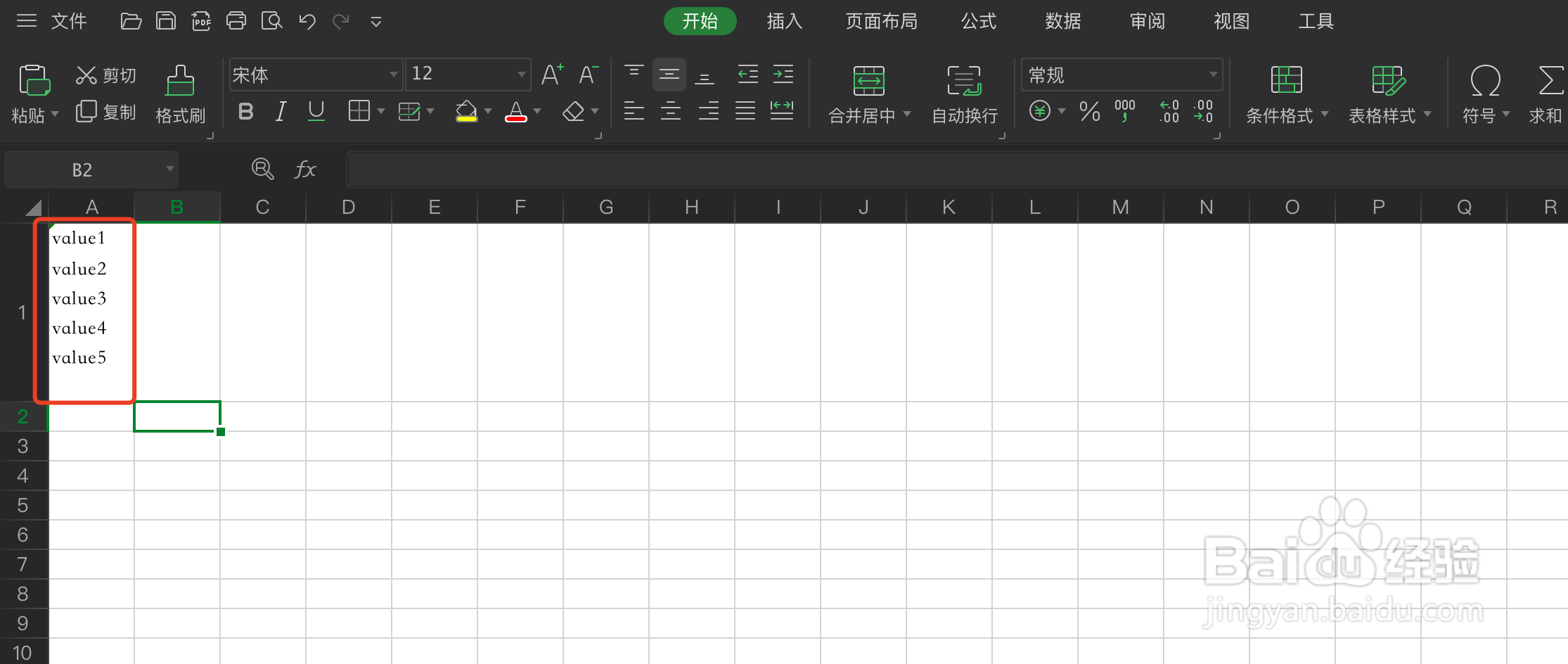
2、切换到“数据”菜单,点击“分列”
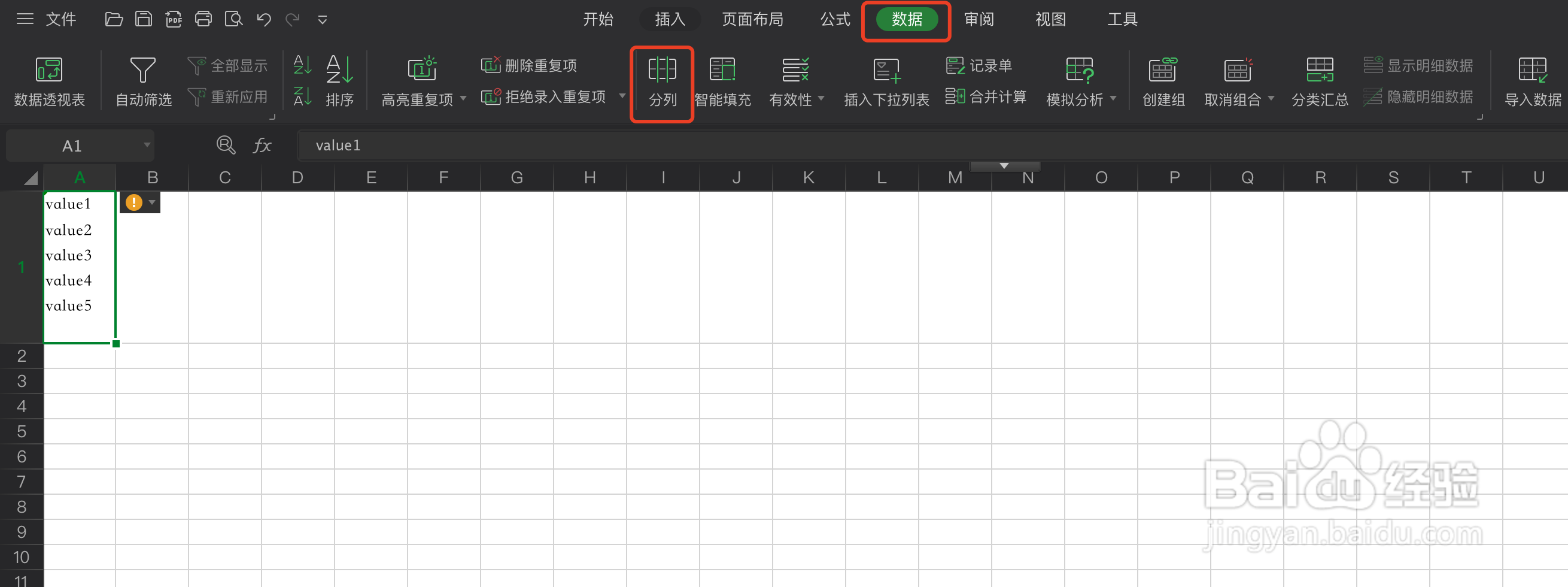
3、选中“分隔符号”,点击“下一步”
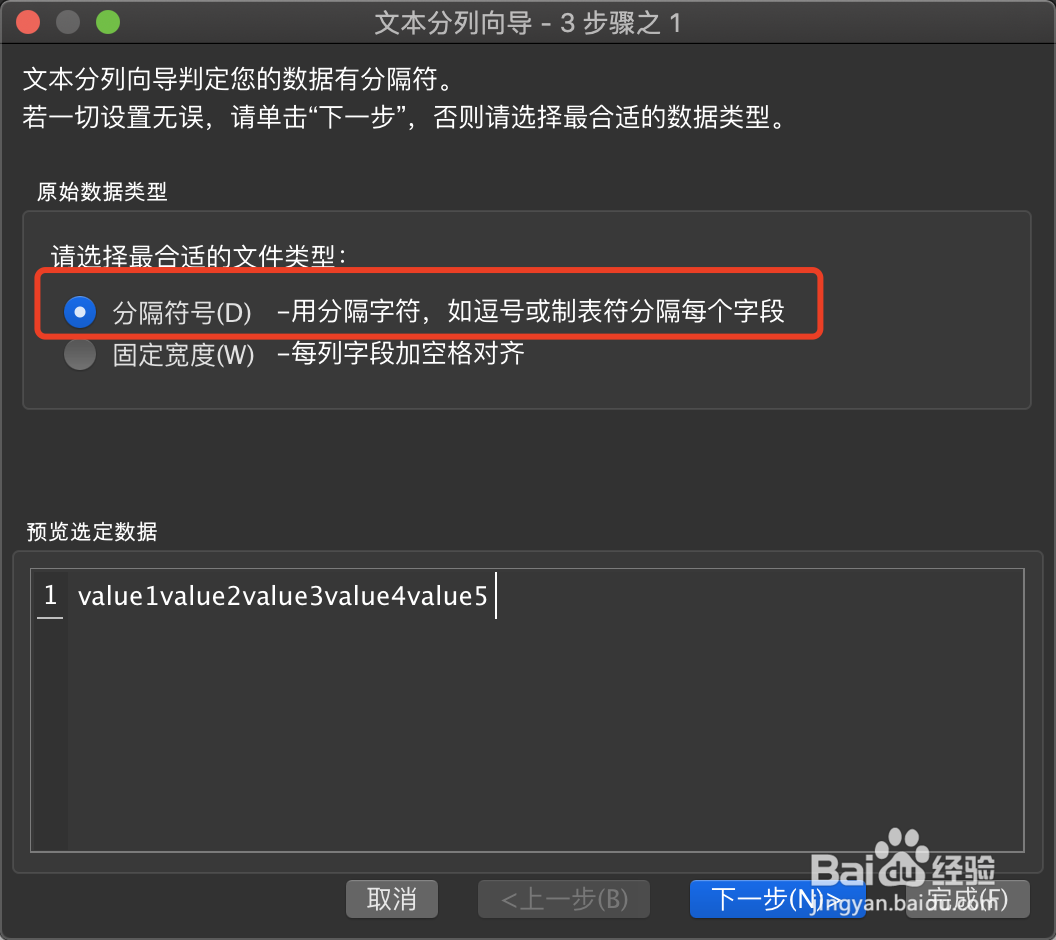
4、选中“其他”,然后从文本编辑器粘贴一个换行符到空格里面
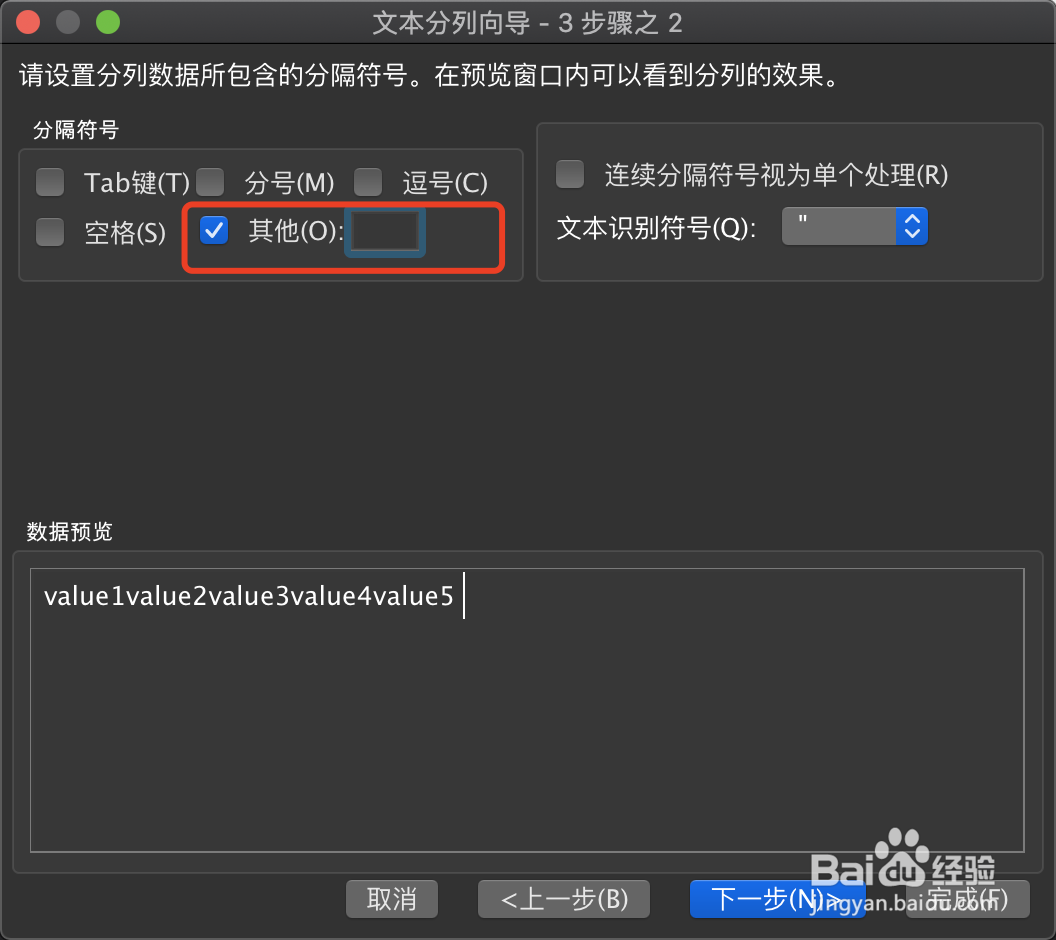
5、设置“目标区域”,点击“完成”
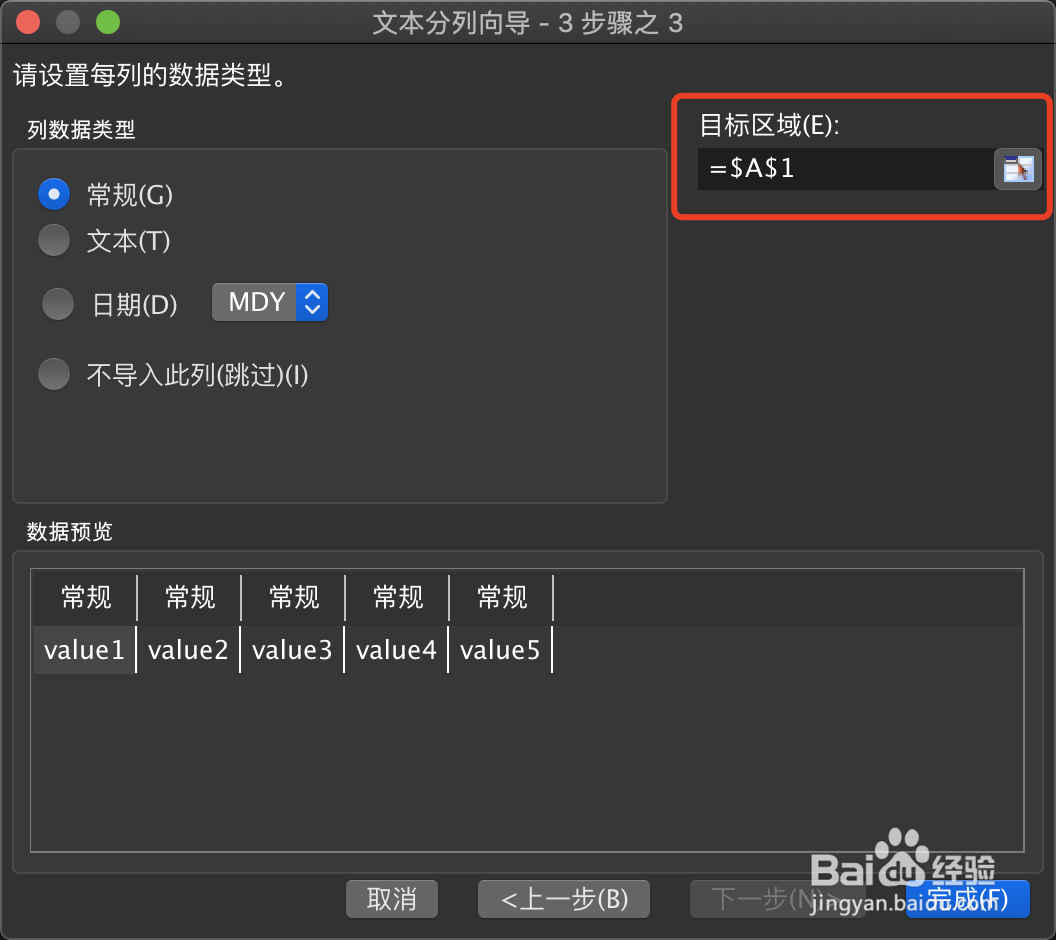
6、完成后效果如图所示

时间:2024-10-12 18:03:00
1、对于单元格A1,按照换行符拆分成多列
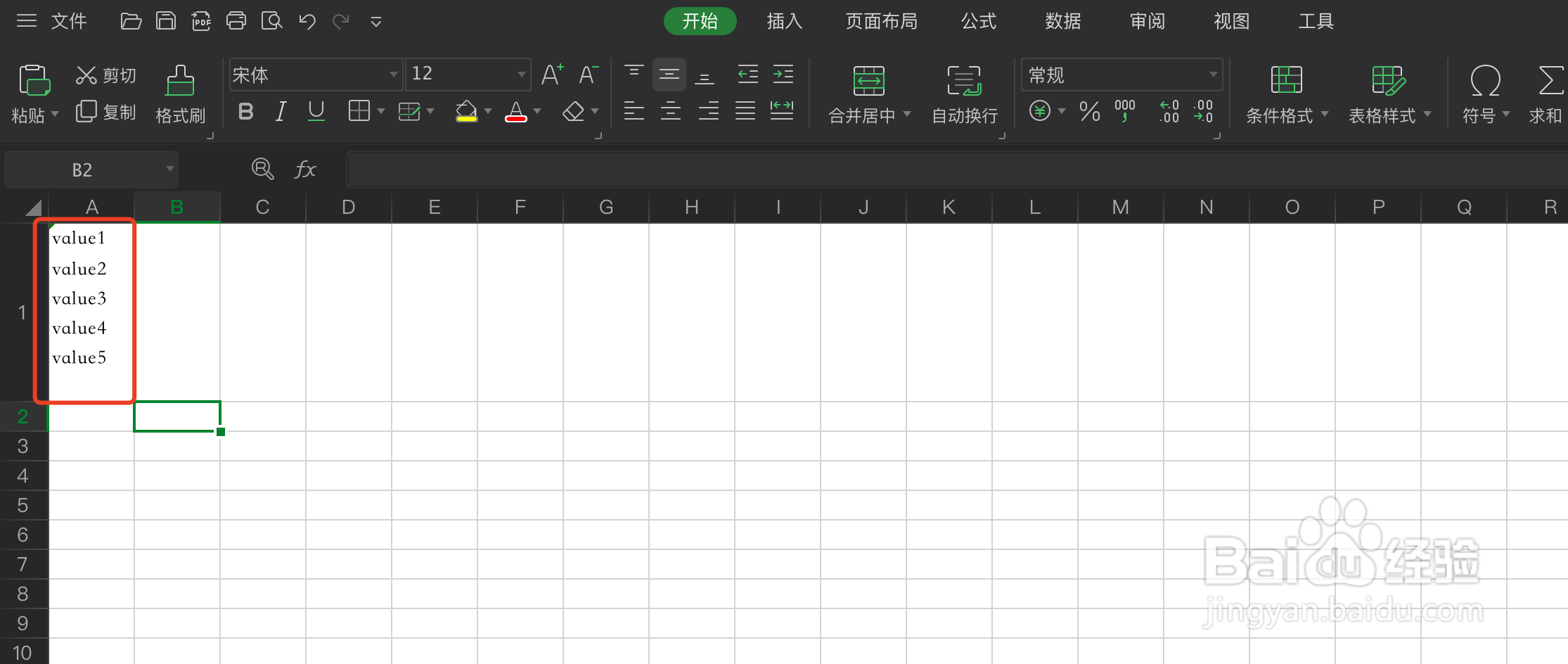
2、切换到“数据”菜单,点击“分列”
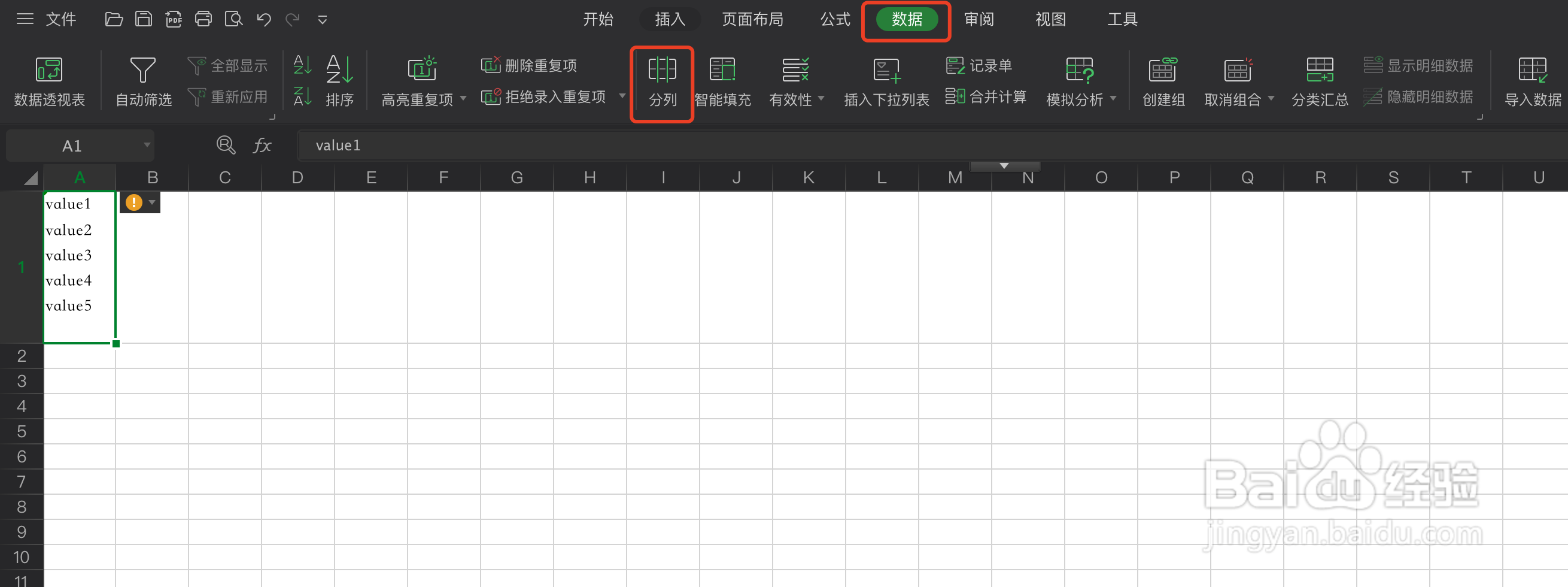
3、选中“分隔符号”,点击“下一步”
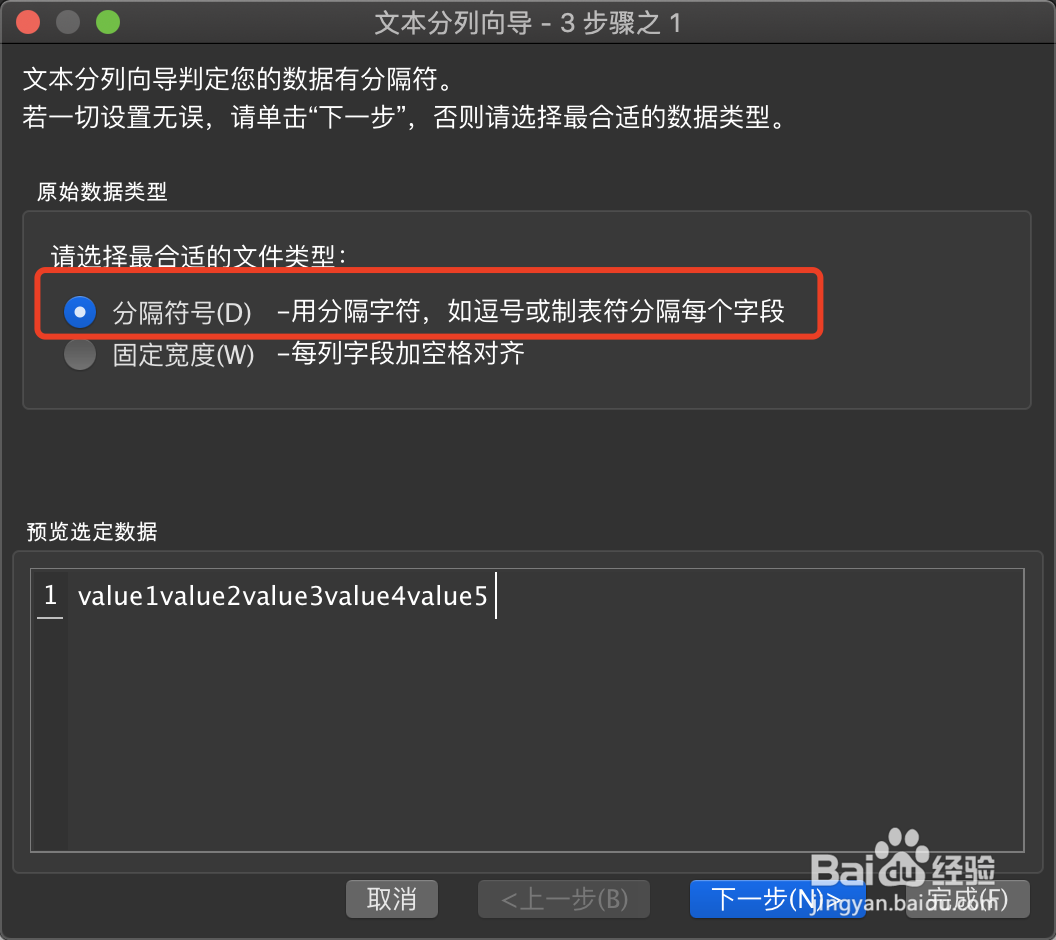
4、选中“其他”,然后从文本编辑器粘贴一个换行符到空格里面
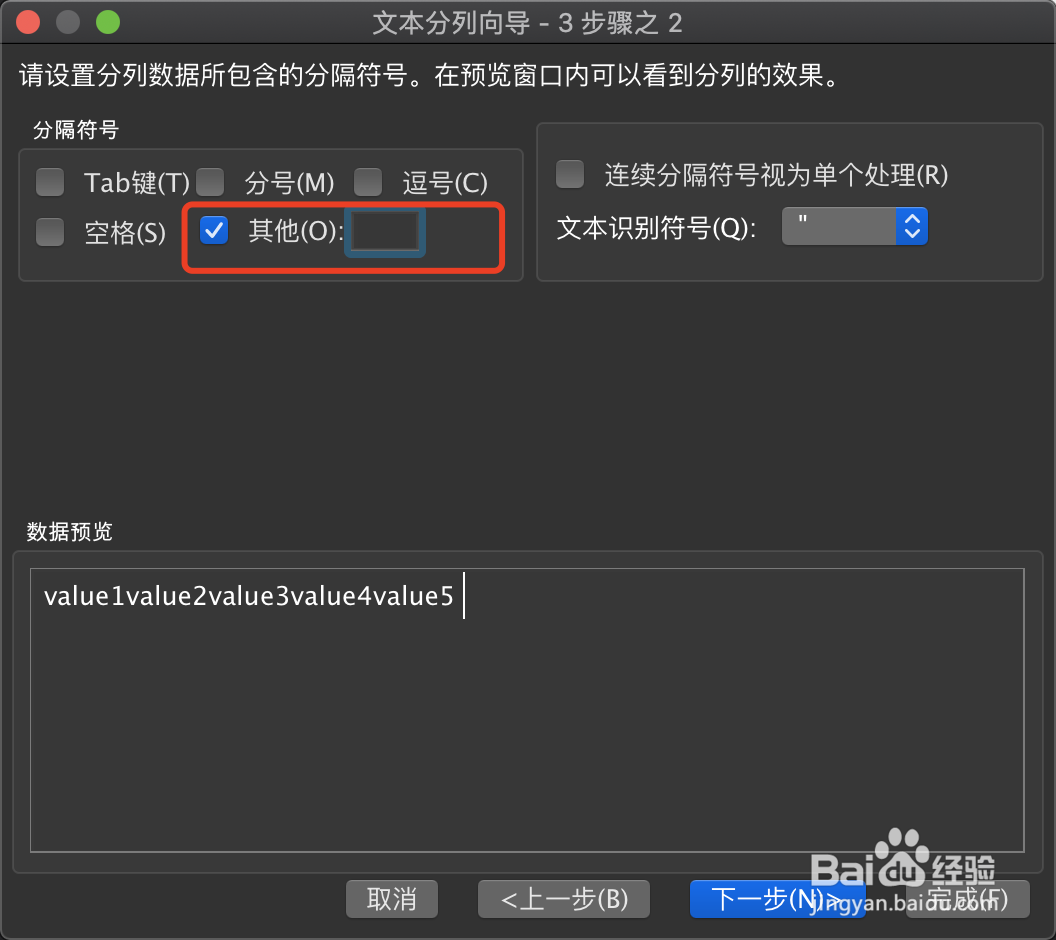
5、设置“目标区域”,点击“完成”
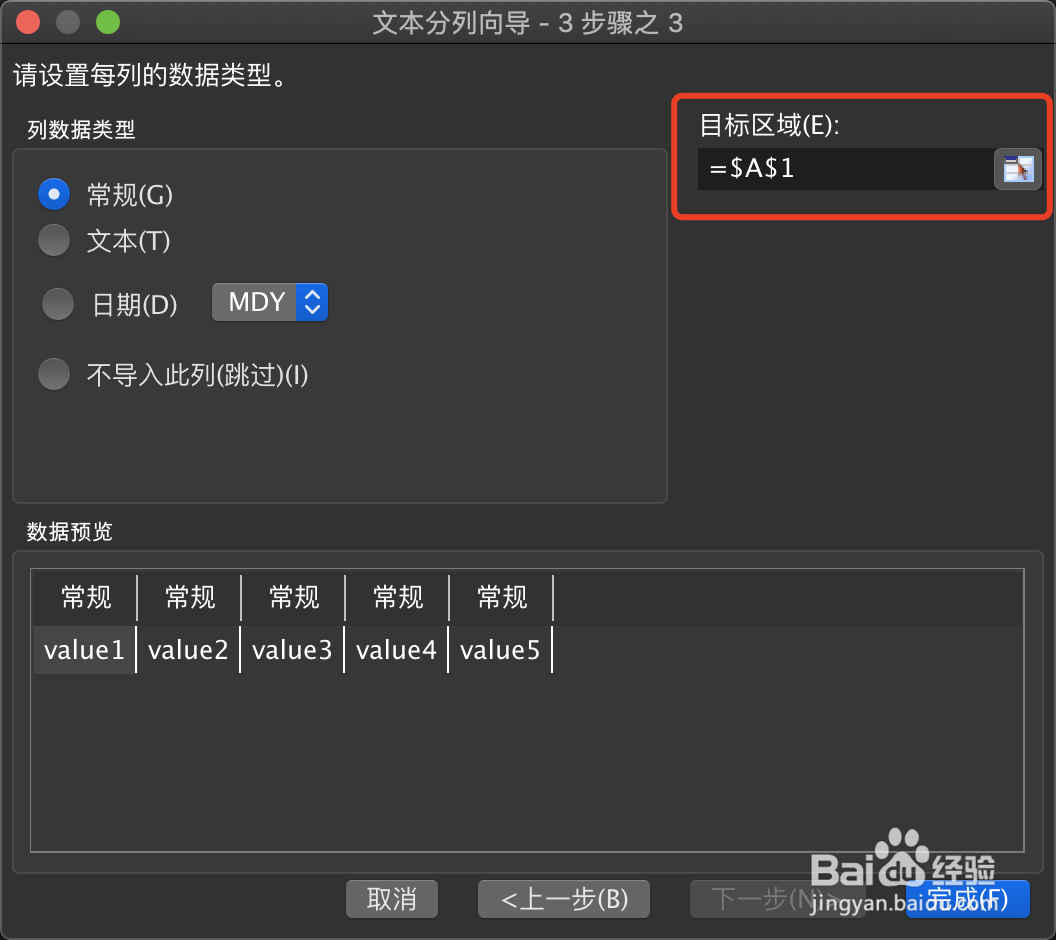
6、完成后效果如图所示

